在一些情况下,我们可能需要重新安装操作系统。而利用U盘安装Win7系统是一种方便快捷的方法。本文将以Air为例,介绍如何使用U盘进行Win7系统的安装。
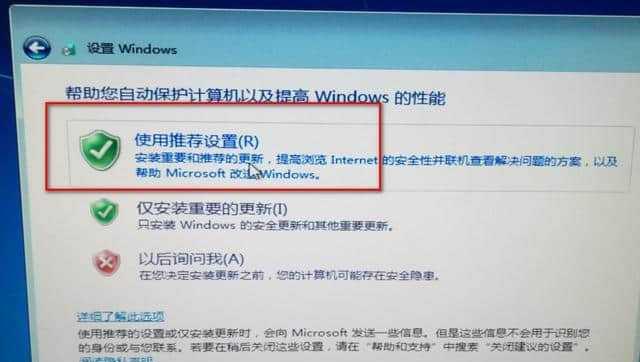
准备工作:获取U盘、Win7镜像文件和Win7系统序列号
1.购买或准备一个容量大于4GB的U盘,确保U盘可用;
2.下载合法的Win7镜像文件,并确保其完整性;
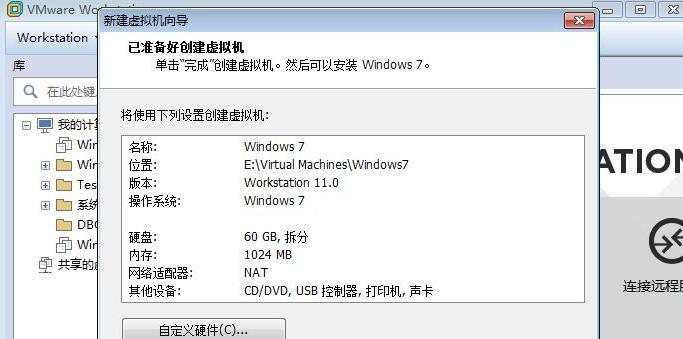
3.准备好Win7系统的序列号,以备安装使用。
制作U盘启动盘
1.插入U盘并打开电脑;
2.运行U盘启动盘制作工具,例如“UltraISO”;
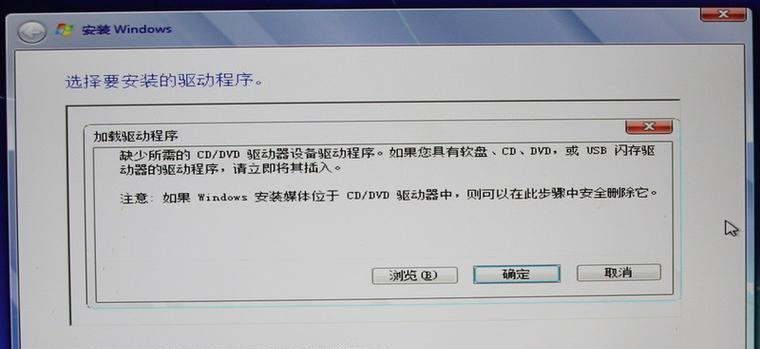
3.在工具中选择“打开”命令,浏览并选择已下载好的Win7镜像文件;
4.在工具中选择“写入硬盘镜像”命令,并选择目标设备为U盘;
5.点击“开始”按钮,等待制作完成。
设置BIOS,使电脑从U盘启动
1.关机,并插入制作好的U盘启动盘;
2.打开电脑,按下开机时进入BIOS设置的按键(一般是F2、F10、Delete等);
3.进入BIOS设置界面后,找到“Boot”或“启动项”选项;
4.将U盘启动项设为第一启动项,将硬盘设为第二启动项;
5.保存并退出BIOS设置。
安装Win7系统
1.关机,重新启动电脑;
2.电脑启动时会自动从U盘启动,进入Win7安装界面;
3.选择安装语言和时区等相关选项,并点击“下一步”按钮;
4.点击“安装”按钮,开始安装Win7系统;
5.等待系统文件的复制和安装过程完成;
6.当弹出“重启”提示时,重启电脑。
配置Win7系统
1.根据提示,选择所在国家/地区、键盘布局等选项;
2.输入计算机名称和密码,并选择网络类型;
3.安装必要的驱动程序和软件;
4.连接网络,完成系统更新;
5.根据个人需求,设置桌面背景、屏幕分辨率等参数;
6.安装所需的软件和应用程序。
激活Win7系统
1.在桌面右键点击“计算机”,选择“属性”;
2.点击“激活Windows”链接;
3.输入之前准备好的Win7系统序列号,并按照提示完成激活。
安装驱动程序和软件
1.打开设备管理器,检查是否有未安装的设备驱动程序;
2.下载并安装缺失的驱动程序;
3.安装常用软件和应用程序,如浏览器、办公软件等。
优化系统设置
1.清理系统垃圾文件,释放磁盘空间;
2.安装杀毒软件,保护系统安全;
3.设置系统自动更新和定期备份;
4.配置个人喜好的显示设置、音量控制等选项。
个性化配置
1.更换桌面主题和壁纸;
2.定制屏幕保护程序和桌面图标;
3.配置系统睡眠和待机等电源管理选项。
系统备份与恢复
1.定期备份重要数据和文件;
2.设置系统还原点,以便在需要时进行系统恢复。
通过本文的步骤,我们可以轻松地通过U盘安装Win7系统,并根据个人需求进行配置和优化。记得保存好系统序列号,并及时更新系统补丁,以保证系统的稳定和安全运行。祝您安装成功!




